Доступ к вашему рабочему пространству
Ссылку для доступа к Loop вы получите от Системного Администратора Loop или через приглашение по электронной почте. Получив ссылку-приглашение Loop для своей организации, перейдите по этому URL-адресу в браузере, настольном или мобильном приложении, а затем введите свои учетные данные для входа в Loop.
Мы рекомендуем сохранить URL Loop в закладках в выбранном вами браузере, чтобы в будущем легко входить в Loop.
Вы не можете найти ссылку на Loop? Попросите IT-отдел вашей компании или Системного Администратора Loop узнать URL сайта Loop вашей организации.
После входа в систему открывается команда, которая первой появляется на боковой панели команд. Если вы не присоединились к команде, откроется страница “выбора команды”, где вы можете просмотреть список доступных команд.
Настольное приложение/Веб-браузер
Веб-браузер
Откройте браузер
Скопируйте и вставьте ссылку сервера Loop в адресную строку и нажмите Enter
Введите свои учетные данные пользователя, чтобы войти в Loop.
Рекомендуем добавить страницу вашего Loop в закладки в выбранном вами браузере для быстрого перехода.
Учетные данные, которые вы используете для входа в систему, зависят от того, как Системный Администратор настроил Loop. Вам может быть предложено ввести адрес электронной почты или имя пользователя и пароль, или вы сможете войти в систему, используя другие учетные данные. Обратитесь к Системному Администратору за дополнительной информацией.
Настольное приложение
Загрузите и установите настольное приложение Loop
После открытия страницы введите ссылку на сервер Loop и отображаемое имя Loop. Отображаемое имя практично в тех случаях, когда вы подключаетесь к нескольким серверам Loop. Подробнее см. в документации по подключениям к серверу.
Введите свои учетные данные пользователя, чтобы войти в Loop.
Откроется команда, которая отображается первой на боковой панели команд. Если вы еще не являетесь участником команды, то будет предложено выбрать команду, к которой можно присоединиться.
Когда вы входите в Loop с помощью внешних учетных данных, например Google, вы временно покидаете настольное приложение во время входа в систему для проверки подлинности ваших учетных данных. После успешного входа в Loop вы вернетесь в настольное приложение.
Мобильное приложение
Скачайте и установите мобильное приложение Loop Chat
После открытия страницы, введите адрес сервера Loop и удобное для Вас имя для отображения. Отображаемое имя нужно в тех случаях, когда вы подключены к нескольким серверам Loop. Подробнее см. в документации по подключениям к серверу.
Введите свои учетные данные пользователя, чтобы войти в Loop.
Откроется команда, которая отображается первой на боковой панели. Если вы еще не являетесь участником команды, то будет предложено выбрать команду из доступных для открытого входа, к которой можно присоединиться.
Учетные данные, которые вы используете для входа в систему, зависят от того, как Системный Администратор настроил Loop. Вам может быть предложено ввести адрес электронной почты или имя пользователя и пароль, или вы сможете войти в систему, используя другие учетные данные. Обратитесь к Вашему Системному Администратору за дополнительной информацией.
Сброс пароля
Если вы забыли свой пароль, вы можете сбросить его на экране входа в систему, выбрав "Забыли пароль?", или обратившись за помощью к Системному Администратору.
Адрес электронной почты или имя пользователя
После разрешения Системным Администратором, вы можете войти в систему, используя имя пользователя или адрес электронной почты, использованный при создании вашей учетной записи.
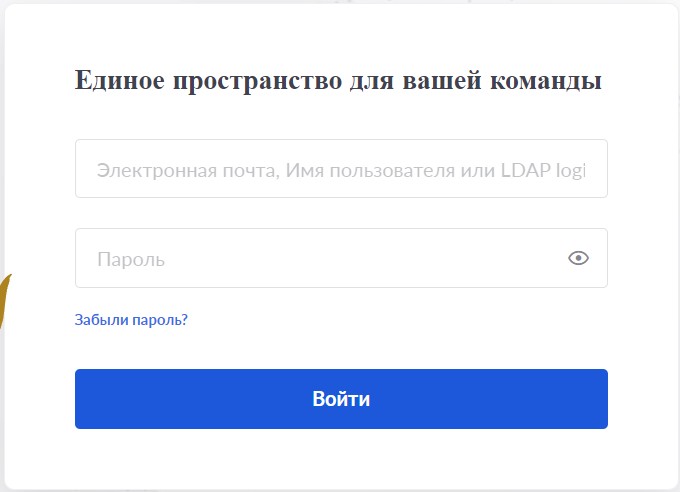
Система единого входа(SSO)
Если эта функция включена Системным Администратором, вы можете войти в систему, используя свои учетные данные Google, AD/LDAP или другой системы единого входа, используемой в вашей организации.
SSO Google
Если это разрешено Системным Администратором, вы можете войти в систему с помощью учетной записи Google.
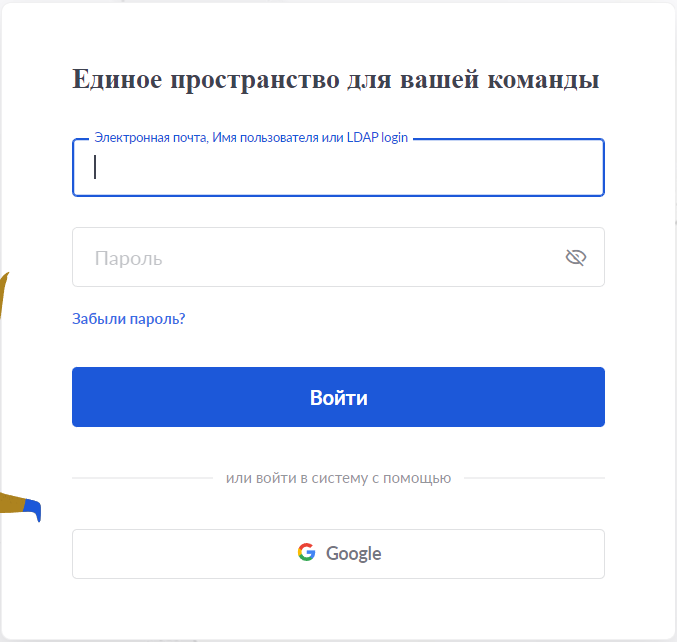
AD/LDAP SSO
Если это разрешено Системным Администратором, вы можете войти в систему с помощью учетных данных AD/LDAP. Это позволит вам использовать для Loop те же имя пользователя и пароль, которые вы используете для других сервисов компании.
.png)